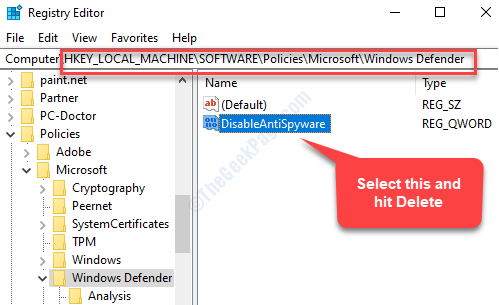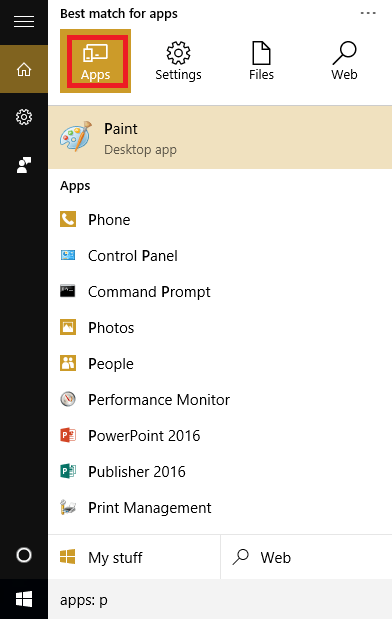Systemgendannelse er en livreddende funktion i Windows, da den bogstaveligt talt kan hente din computer tilbage fra en alvorlig fejl til en tilstand, før problemet var opstået. Selvom der er en chance for at miste nogle data og filer, men stadig Systemgendannelse er stadig vigtig i dag på grund af sin unikke karakter. Nogen tid, mens du kører systemgendannelse fra et gendannelsespunkt, kan du blive udsat for denne fejlmeddelelse om, at "Systemgendannelse mislykkedes under gendannelse af biblioteket fra gendannelsespunktet“. Bare rolig. Følg disse trin på din computer, så løses problemet ret hurtigt.
Fix-Systemgendannelse mislykkedes under gendannelse af biblioteket fra gendannelsespunktproblemet i Windows 10
Følg disse trin nøje for at løse problemet først-
Hvis din computer har haft en alvorlig fejl i dit system, skal du se Automatisk reparation automatisk.
Men i tilfælde af, at Automatisk reparation åbner ikke automatisk, skal du åbne vinduet manuelt-
1. Sluk enheden helt.
2. Tænd nu din computer, og kontroller for producentens logo (som-
Dell, HP, etc). Så snart den er synlig, skal du blot trykke på og holde tænd / sluk-knappen nede i et par sekunder for at lukke computeren kraftigt ned.3. Start din computer. Hvad du skal gøre er at gentage denne proces af start-force lukning-start3 gange og ved 4. gang skal din computer starte normalt.
4. Når Automatisk reparation skærmen kommer op, skal du klikke på “Avancerede indstillinger“.

5. Derefter skal du klikke på “Fejlfinding“.

6. Klik dernæst på “Avancerede indstillinger“.

7. Derefter skal du klikke på “Kommandoprompt”For at få adgang til terminalen.

9. At få ejerskab af 'WindowsApps'Mappe, i Kommandoprompt vindue, kopier indsæt disse kommandoer en efter en og derefter ramt Gå ind efter at have indsat hver af kommandoerne.
D:
cd programfiler
takeown / f WindowsApps
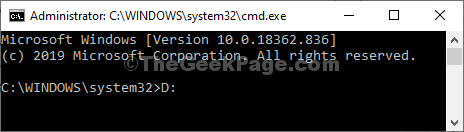
10. Samme måde i Kommandoprompt vindue, kopier indsæt disse kommandoer en efter en og derefter ramt Gå ind efter at have indsat hver af kommandoerne.
icacls WindowsApps / tilskudsadministratorer: F
attrib WindowsApps -h
omdøbe WindowsApps WindowsApps.old
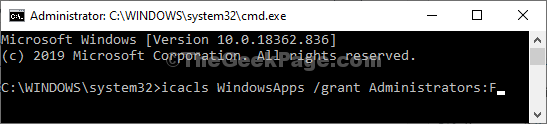
Tæt Kommandoprompt vindue.
Gendan din computer fra et gendannelsespunkt-
Følg nu disse trin for at gendanne din computer fra gendannelsespunkt-
1. Kommer tilbage til 'Vælg en indstilling‘Vindue, klik på“Fejlfinding“.

2. Igen på Fejlfinding vindue, få adgang til “Avancerede indstillinger“.

3. I Avancerede indstillinger vindue, klik på “Systemgendannelse“.
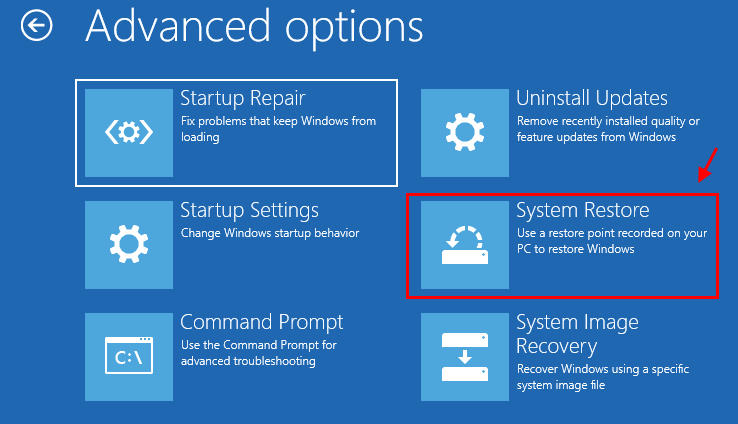
4. Når Systemgendannelse vindue vises, hvad du skal gøre er at klikke på “Næste“.
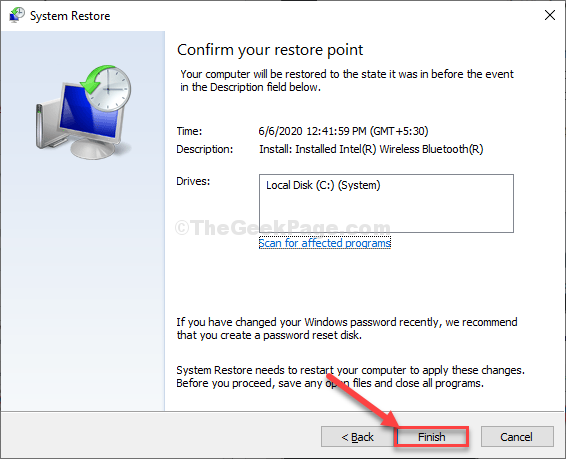
5. Den næste er enkel. Du skal vælge det gendannelsespunkt, der er det seneste fra listen over gendannelsespunkter.
6. Klik derefter på “Næste“.
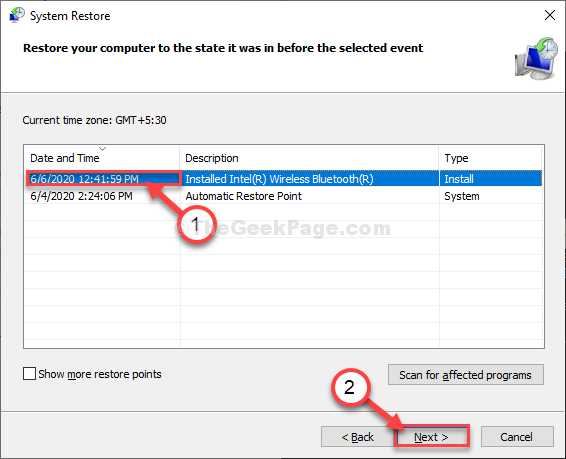
6. Når du har gjort dette, skal du klikke på “Afslut”For at afslutte processen.
Dette initialiserer gendannelsesprocessen for dit system til det systemgendannelsespunkt, du har valgt.

Dit system gendannes tilbage til det gendannelsespunkt, du har valgt.
Dit problem opstår ikke igen.